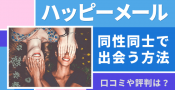ハッピーメールをアプリ版だけで使う人は損しています。
「ハッピーメールはiPadでも使える?」
という疑問を感じている人もいると思います。
もちろんハッピーメールはiPadでも登録可能です。
しかし、WEB版とアプリ版を選ぶかでアダルト機能が使えるのかや、登録方法が変わります。
具体的にこの記事では、
- WEB版とアプリ版の違い
- WEB版がおすすめな理由
- WEB版とアプリ版の登録方法
を紹介します!
お得に・効率的にハッピーメールを使うコツがわかりますよ!
関連記事ハッピーメールの評判口コミ大調査!使い方やコツを体験談から解説します
1.ハッピーメールをipadのWeb版で登録する方法
2.ハッピーメールをipadのアプリ版で登録する方法
3.ハッピーメールをWeb版で利用することのメリット
目次
ハッピーメールはiPadからも登録できます!
ハッピーメールはipadからも登録可能で
- Web版
- アプリ版
の両方から登録することができます。
さらに、電話番号が必要ではないのかと不安な方へ、Facebookから登録すると電話番号は不要ですし、情報が漏れることはないので安心です!
そして、Web版でもアプリ版でも、登録後はスマホとアカウントが共有できるのでとても便利。
「自宅ではipad」「出先ではスマホ」という使い方が難なくできます。
ただし、ipadでハッピーメールに登録する場合、アプリ版はアダルト機能が使えないなど、Web版とアプリ版の違いを知っておかないと損をしてしまうかもしれません。
「ハッピーメールをipadで!」と考えるなら、よりお得に使うための選択を知っておいてください。
\新規登録で120ptもらえる/
⇓ ハッピーメールを無料で登録する ⇓
ハッピーメールをiPadで登録するならWeb版がおすすめ
ハッピーメールをipadから登録するなら、「Web版」がおすすめです。
Web版にはアプリでは利用できないお得で出会いに役立つ機能が多数あるからです。
下記で、Web版がおすすめな理由を解説していきます。
Web版での利用がおすすめな3つの理由
- ポイントを安く購入することができる
- アダルト掲示板を利用することができる
- マイレージを貯めてポイントに還元できる
※アプリ版にはない機能です
① ポイントを安く購入することができる
ハッピーメールでは、ポイントの購入方法によって割合が異なる「オマケのポイント」がもらえます。
購入方法の中で一番オマケ率が高いのはpaypal(ペイパル)決済ですが、paypal決済はWeb版限定の決済方法となります。
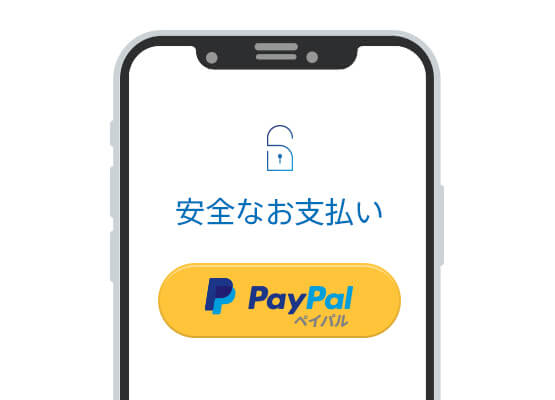
一方、アプリ版にある最もオマケ率が高い決済方法はクレジットカード。
両者の購入金額による入手ポイント(本来のポイント+オマケポイント)の例を表にしました。
| 購入金額 | paypal決済 | クレジットカード決済 |
| 3,000円 | 400P(4,000円分) | 370P(3,700円分) |
| 5,000円 | 700P(7,000円分) | 650P(6,500円分) |
もし、アプリを使うことがあっても、課金するときはWeb版を利用することをおすすめします。表では明らかにpaypal決済の方がお得ですね。
ハッピーメールのポイントについて詳しくはコチラ☟
② アダルト掲示板を利用することができる
ハッピーメールのWEB版には「ピュア掲示板」と「アダルト掲示板」がありますが、アプリ版には「アダルト掲示板」はありません。
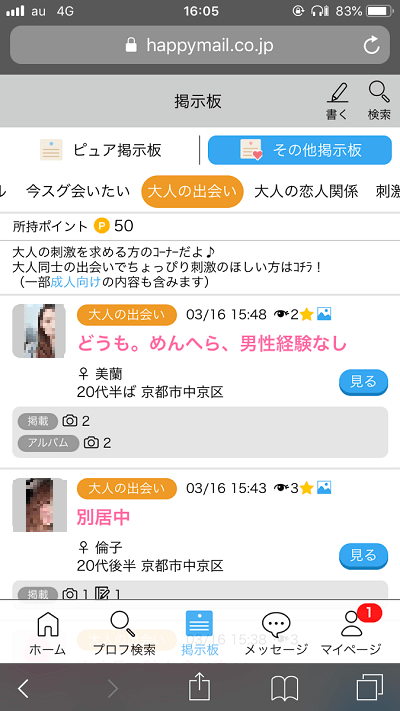
↑Web版限定のアダルト掲示板
その理由は、Google PlayやApp storeがアダルト規制をしているため。
ですので、ハッピーメールのアダルト掲示板を利用したいならWeb版しかありません。
「割り切った出会い」「ワンナイト」などを求めているなら、間違いなくWeb版に登録しておくことをおすすめします。
③ マイレージを貯めてポイントに還元できる

ハッピーメールにはWeb版のみに「マイレージポイント還元」のサービスがあります。
ハッピーメールのマイレージについて詳しくはコチラ☟
マイレージポイント還元とは、ハッピーメール内のある機能を使用するともらえるポイントのこと。
男性がマイレージポイントをGETできるアクションは、
- ポイント購入
- アダルト投稿画像を評価する・される
女性がマイレージポイントをGETできるアクションは、
- 男性からのメール受信
- 男性へのメール返信
- 男性とのおしゃべり
- 男性からの「いいね」
- アダルト動画像を評価する・される
これらの機能を使用して貯まったマイルはポイントとして使えます。
しかし、アダルト動画像を閲覧・評価するだけでもポイントが必要になるので、あまりおすすめできる機能ではありません。
無料で閲覧できるアダルトサイトなんてたくさんありますし、男性は課金しましょう!w
しかし、アプリ版にはマイレージポイント還元のサービスはないので、日常的にお得に使うなら間違いなくWeb版がオススメですね。
他にもWeb版でできることはたくさん…
- 新規登録でお試しの120ptがもらえる
- ホーム画面にアイコンがないので周囲にばれにくい
ハッピーメールのアプリ版にメリットはないの?
ハッピーメールでおすすめの利用方法はWEB版ですが、アプリ版にもメリットはあります。
- ポイント購入が楽
- プロフィール写真の閲覧が無料
- ログインボーナスが貰える
まず、アプリ内課金対応なのでポイント購入が楽です。ポイント購入画面からワンクリックでポイントを購入することができます。
また、アプリ版ではプロフィール写真の閲覧が無料でできます。WEB版では2ポイント消費されるので、女の子の写真を確認したいときはアプリ版が便利です。
さらに、アプリ版では一日一回一ポイントのログインボーナスがもらえるので、とりあえずログインはしておくようにしましょう。
基本はWEB版使うことがおすすめですが、アプリ版ならではのメリットもあるので併用して使うのが最も賢い使い方かもしれません。
ハッピーメールのアプリ版とWeb版の違いについて詳しくはコチラ☟
【Web・アプリ別】iPadでハッピーメールに登録する方法
ハッピーメールのWeb版・アプリ版の違いが分かったところで、登録方法を説明していきたいと思います。
Web版とアプリ版では登録方法に違いがあります。以下で両者の違いを見ていきましょう。
iPadでWeb版に登録する方法
ipadでハッピーメールのWeb版に登録するには、ハッピーメールのトップ画面から「Facebookではじめる」ボタンを選んでの方法になります。
\新規登録で120ptもらえる/
⇓ ハッピーメールを無料で登録する ⇓
「Facebookではじめる」からの手順
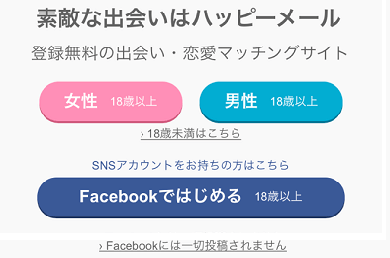
- ハッピーメールのトップ画面から「Facebookで登録」をタップ
- Facebookとの連携を許可する
- ハッピーメールに基本情報を入力したら完了
「Facebookで登録」をタップすると、「ハッピーメールがサインインのためにFacebookを使用しようとしています」と画面に表示されます。
そこに、Facebookに登録してある電話番号・メールアドレス・パスワードを入力しログインボタンを押します。
画面が「ハッピーメールが受け取る情報」に進みますので、とくに問題がなければ「〇〇(氏名)としてログイン」をタップ。
すると、ハッピーメールのプロフィール情報入力画面に変わりますので、
- ニックネーム
- 居住地
- 年齢
- メールアドレス
- 暗証番号
これらを入力し「登録完了する」のボタンをタップして完了です。
ハッピーメールの登録について詳しくはコチラ☟
ipadでハッピーメールのWeb版を登録するのにはFacebookが必須?
ハッピーメールのWeb版に登録するためには電話番号が必要になります。
しかし、ipadのWi-Fiモデルには電話の機能は搭載されていません(電話番号がない)ので、そのままでは登録は不可。
ただ、Facebookの本人確認済みのアカウントを認証させることで、電話番号がなくてもipadでの登録が可能になります。
そのため、ハッピーメールのトップ画面では、性別の選択ボタンではなく「Facebookではじめる」ボタンから登録開始してください。
iPadでアプリ版に登録する方法
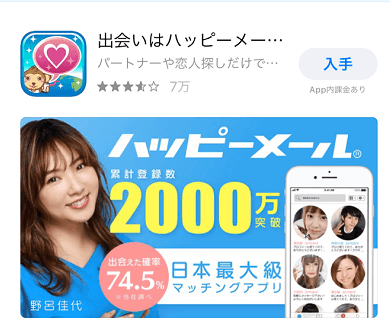
ipadでは、ハッピーメールのアプリ版にも登録できます。
手順は以下の通りです。
- 「App Store」からアプリをインストール
- アプリを開き「新規会員登録」をタップ
- 「かんたん会員登録」画面で、必須項目を入力し「次へ進む」をタップ
- 登録完了画面が表示されて完了
アプリ版での登録には「電話番号」「Facebook」などは必要ありません。
ですので「即登録を済ませたい」という場合には便利です。
まとめ
ipadでのハッピーメールの登録は「Web版」「アプリ版」の両方で可能です。
ipadがあれば、大きめ画面でハッピーメールをサクサクと操作するのも楽でしょう。
ただ、お得なサービスやアダルト機能が充実しているのは圧倒的にWeb版。
ipadでハッピーメールの登録をするなら、ぜひWEB版をおすすめします!
\新規登録で120ptもらえる/
⇓ ハッピーメールを無料で登録する ⇓